Logics neue MIDI FX Arpeggiator können Instant Komplexität Akkorde hinzufügen, und sogar einzelne Noten. Basierend auf den von Ihnen festgelegten Parametern, kann es Noten in der Reihenfolge nach oben, unten spielen, rauf und runter, über mehrere Oktaven, und vieles mehr. Wenn Sie das Arpeggio aufzuzeichnen gehen, eine seiner ein bisschen im Stich gelassen, obwohl. Die eigentlichen Noten schafft es nicht direkt erfasst, nur dein gehalten Akkorde oder einzelne Noten. In diesem Artikel zeigen Ill Ihnen zwei Möglichkeiten der Erfassung der Ausgang der Arpeggiator. Eine Methode ist eigentlich rechts in die Arpeggiator selbst gebaut! Lets loszulegen.
Zuerst werden wir untersuchen, wie die Arpeggiatoren MIDI Drag-Funktion:
Schritt 1 - Fügen Sie den Arpeggiator zu einem Software-Instrument
Öffnen Sie ein neues leeres Projekt in Logic, und wählen Sie den ESP-Synth (Die Einstellung Fat Bass Platz sollte gut mit dem Arpeggiator), dann die MIDI FX Arpeggiator an den Kanalzug. Halten Sie einen Akkord nach unten und sehen Sie das kleine Symbol, das wie Schritte in der linken oberen Ecke sieht. Jetzt lassen Sie die Akkord. Wenn youre halten einen Akkord nach unten, wird das Symbol leuchtet. Dies ist ein MIDI Drag! Grundsätzlich, was Muster Arpeggiator erzeugt, können Sie es aus und ziehen Sie in den Arbeitsbereich / Arrangierbereich.
Schritt 2 - Ziehen Sie den Pattern der Spur
Halten Sie eine einfache drei Akkord mit einer Hand und mit der anderen freien Hand auf das Symbol mit der Maus / Trackpad und ziehen Sie es auf der Strecke im Arbeitsbereich. Theres Ihre Arpeggiator! Nun könnte man sich fragen, warum seine so ein kleines Stück, aber denken Sie daran, was der Arpeggiator eigentlich macht seine Wiederholung der Akkord durch das Spielen der einzelnen Noten in Folge immer und immer wieder.
Schritt 3 - Schleife die Regionen
Um den Arpeggiator für so lange, wie Sie spielen sollen, einfach in einer Schleife die Region für so viele Bars wie nötig. Wiederholen Sie diesen Vorgang für alle Akkorde in Ihrem Progression / Gesang und youll in der Tat, haben eine Note für Note MIDI Version Arpeggiatoren Ausgang gebaut.
Schritt 4 - Bypass Arpeggiator
Entfernen oder Umgehen Arpeggiator jetzt, da es mit youre fertig! Wenn Sie nicht, Ihr die MIDI-Regionen werden neu gezogen Trigger Arpeggiator.
Schritt 5 - Tipps zur Verwendung von MIDI Drag
Denken Sie daran, wenn youre Ziehen aus mehreren Arpeggien, positionieren Sie den Mauszeiger auf die nächsten freien bar. Arpeggiatoren MIDI Drag legt seine Muster auf den Beginn einer Bar nur. Wenn die Muster youre ziehen sind eine halbe bar in der Länge, und das Positionieren des zweiten Musters in der Mitte eines Taktes sagen, überlappen youll das gezogene Bereich auf der ersten.
In der oben genannten Schritte haben wir einfach verwendet die Standard-Arpeggiator, aber fühlen sich frei, alle Parameter auf der Arpeggiator MIDI Drag verändern wird mit einem beliebigen Muster Arpeggiator erzeugt arbeiten. Zum Beispiel die Standard-Muster spielt einfach 16tel-Noten ab dem tiefen Ton der hohen Note, wenn wir Arpeggiator zu einem komplexeren Muster wie oben und unten, mit einer Oktave Bereich von 4, das Muster ziehen Sie werden mehr ändern.
Verwenden Sie die Macs IAC Driver auf MIDI erfassen:
OK, jetzt wissen wir, wir können manuell Stück für Stück den Arpeggiator zusammen mit der Drag-Taste, aber was ist einfach der Erfassung der Ausgang eines bereits gebaut Akkord-Struktur, oder für diese Angelegenheit, jede MIDI FX-Ausgang (nicht nur Arpeggiator)? Da Logic noch nicht ermöglicht dies, auch müssen die Macs integrierte Kommunikation zwischen Anwendungen Treiber oder IAC-Treiber für kurze verwenden. Dies gibt uns einen virtuellen Pfad zum ersten senden Arpeggiator von Logic, dann zurück durch als MIDI dass Logic kann dann zu erfassen. Logic sieht den IAC-Treiber am physikalischen Eingang so wie es alle eingehenden MIDI-Controller sieht. Virtueller oder physikalischer, sagen Logic kann nicht den Unterschied.
Schritt 1 - Aktivieren Sie den IAC-Treiber
Erstens, auch müssen die IAC-Treiber aktivieren. Sie müssen dies nur einmal tun, wie Ihr Mac wird dies durch Neustarten und Herunterfahren erinnern. Zum Macs Finder, klicken Sie an
Schritt 2 - Duplizieren Sie die Spur
Duplizieren Sie die Channel-Strip mit dem Arpeggiator Sie erfassen möchten. Klicken Sie auf die New Track mit doppelten Rahmen
Schritt 3 - Bewegen Sie den MIDI an das externe Instrument der Spur
Nun bewegen Sie den MIDI aus dem ursprünglichen Arpeggiator aufzuspüren, um die duplizierte External Instrument Spur. Dies ist ein wichtiger Schritt. Ihre ursprüngliche Akkordfolge von der beabsichtigten Instrument wird verwendet, um den duplizierten Arpeggiator auszulösen. Dieser dupliziert Arpeggiator sendet das arp Muster an das externe Instrument, ist, dass dann schickt seine Ausgabe an die IAC-Treiber! Es ist eigentlich viel einfacher als es klingt!
Schritt 4 - Rekord Arpeggiatoren Output
Waren fast da. Klicken Sie wieder auf die Original-Track, und umgehen Sie den Arpeggiator seit youll es nicht mehr benötigen. Es sollte kein MIDI hier seit youve zog es auf den duplizierten External Instrument Spur. Sicherstellen, dass die R-Taste aktiviert ist, positionieren Sie den Zeitplan zu Beginn der Progression (das ist jetzt auf der Spur dupliziert) und starten Sie die Aufnahme! Lassen Sie es den ganzen Weg durch, wie es zeichnet spielen, sollten Sie die einzelnen Noten gefangen.
Schritt 5 - Tipps
Einmal eingefangen, sollten Sie sofort umgehen die External Instrument und seine Arpeggiator seit seinem Ausgang wird weiterhin senden, auch wenn die Spur stummgeschaltet ist! Abhängig von der Geschwindigkeit Ihres Mac, wie komplex die Arbeit in Ihrem Song ist, und andere Faktoren, müssen Sie möglicherweise die resultierende erobert MIDI quantisieren. Wie ich oben kurz erwähnt, ist dies auch eine gute Möglichkeit, MIDI von einem der anderen MIDI FX-Plug-Ins wie Modulator, Hinweis Repeater und Randomizer erfassen.
Hoffen, dass Sie diesen Artikel genossen, und vielen Dank für Lesen!


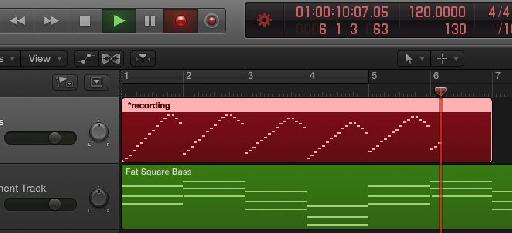
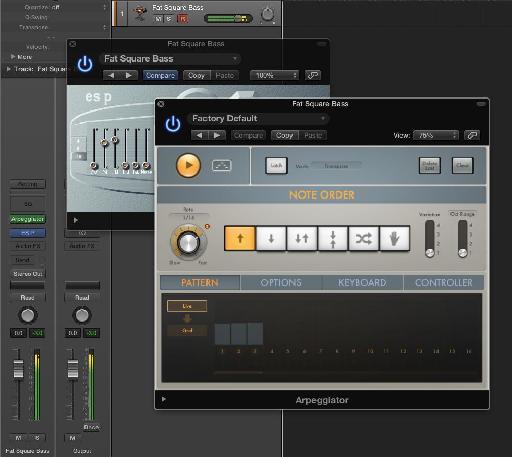
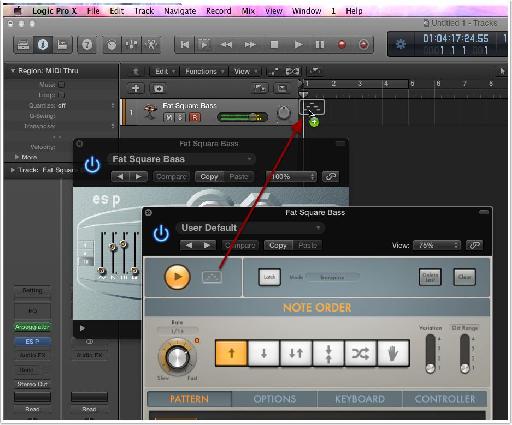
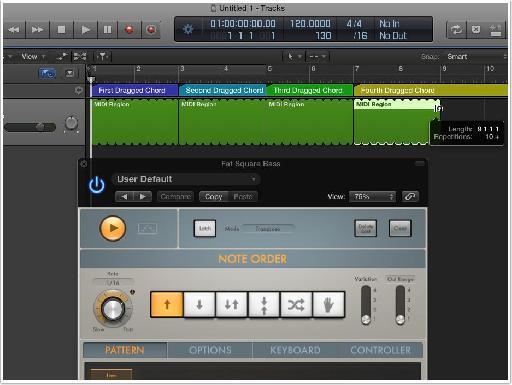
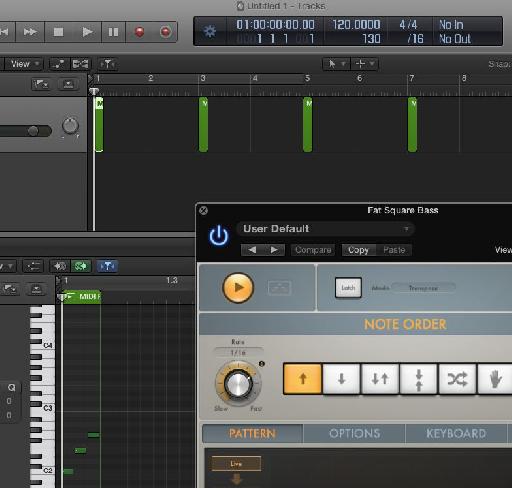
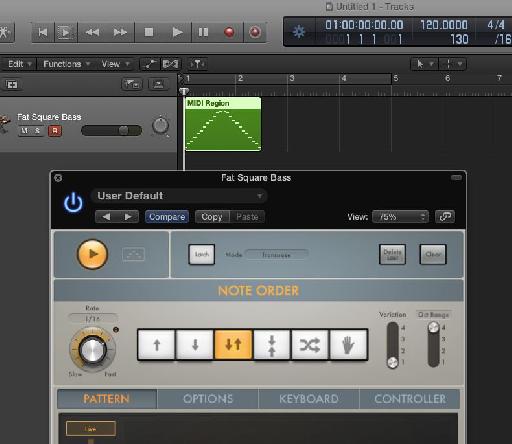
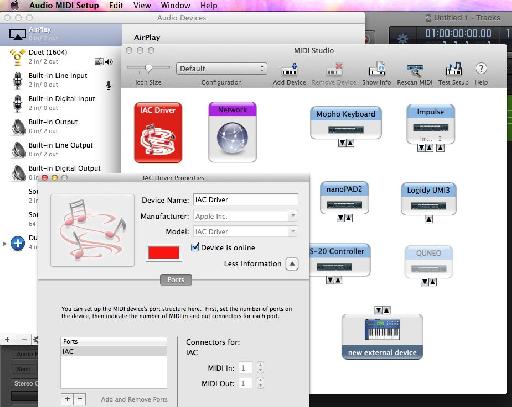
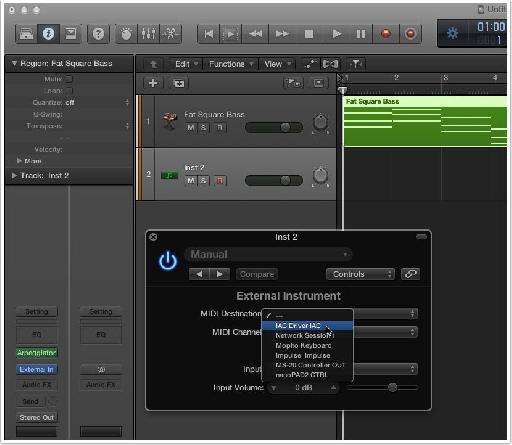
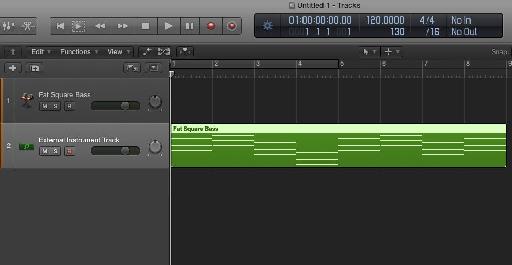
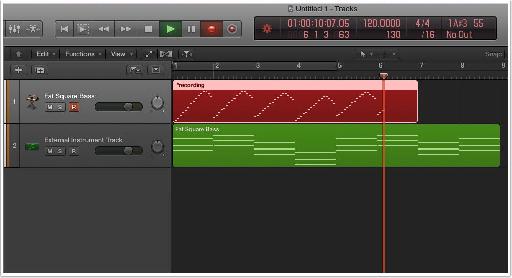
 © 2024 Ask.Audio
A NonLinear Educating Company
© 2024 Ask.Audio
A NonLinear Educating Company
Discussion
This opens up tons of possibilities…..
I've noticed that unfortunately in the controller section of the midi plug-ins Logic developers have skipped a number of available midi controllers, between 31 and 64 for instance. I need those however, since I'm working on third party self developed instruments that have their controller range in this zone.
Is there a reason for doing so? and is there a chance that this will be rectified in later versions? Is there a way to bypass the problem?
After reading the brilliant article by Darren, I guess he's the man of the solution.
best
walter
I wonder if it would be possible to capture multiple tracks simultaneously this way?
Want to join the discussion?
Create an account or login to get started!